사용 안내서
-
DemoCreator 시작하기-Mac
-
화면 녹화-Mac
-
영상 편집-Mac
-
오디오 녹음- Mac
-
오디오 편집- Mac
-
편집 효과- Mac
-
내보내기& 공유- Mac
-
단축키-Mac
FAQs
AI 클립 생성기
Wondershare DemoCreator의 AI 영상 클립 생성기는 긴 동영상을 간결하고 강렬한 클립으로 변환해 소셜 미디어 및 기타 플랫폼에 매력적인 콘텐츠를 만드는 데 적합합니다. 이 상세 가이드에서는 프로젝트 설정부터 완성된 클립 내보내기까지 각 단계를 안내합니다.
이 가이드에서는 다음 내용을 배울 수 있습니다.
01. AI 클립 생성기 실행
Wondershare DemoCreator의 AI 클립 생성기를 사용하려면:
Mac 기기에서 Wondershare DemoCreator 애플리케이션을 엽니다.
AI 클립 생성기에 접속하는 방법은 두 가지가 있습니다.
1. 화면 녹화: DemoCreator의 화면 녹화 기능을 사용하여 동영상을 캡처하세요.
- '화면 녹화(Record Screen)' 옵션을 클릭하고 화면의 지시에 따라 원하는 콘텐츠를 캡처하세요.
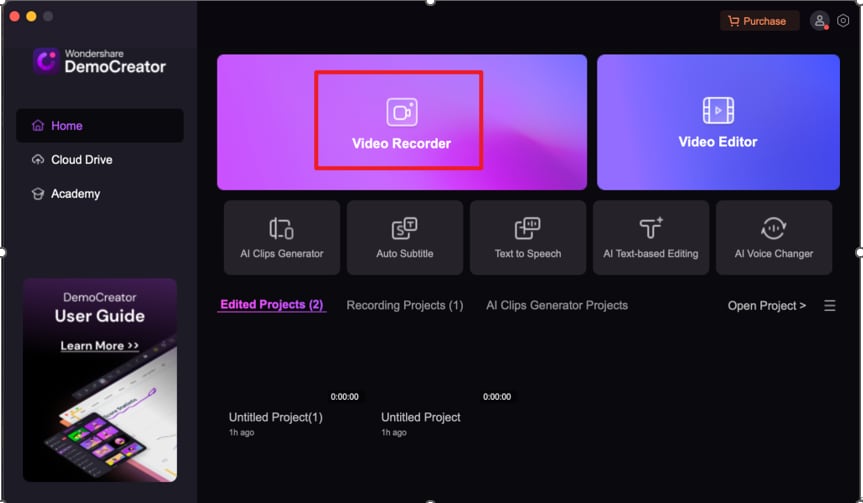
- 녹화를 마치면 인터페이스에 'AI 클립 생성기(AI Clips Generator)' 버튼 옵션이 표시됩니다.
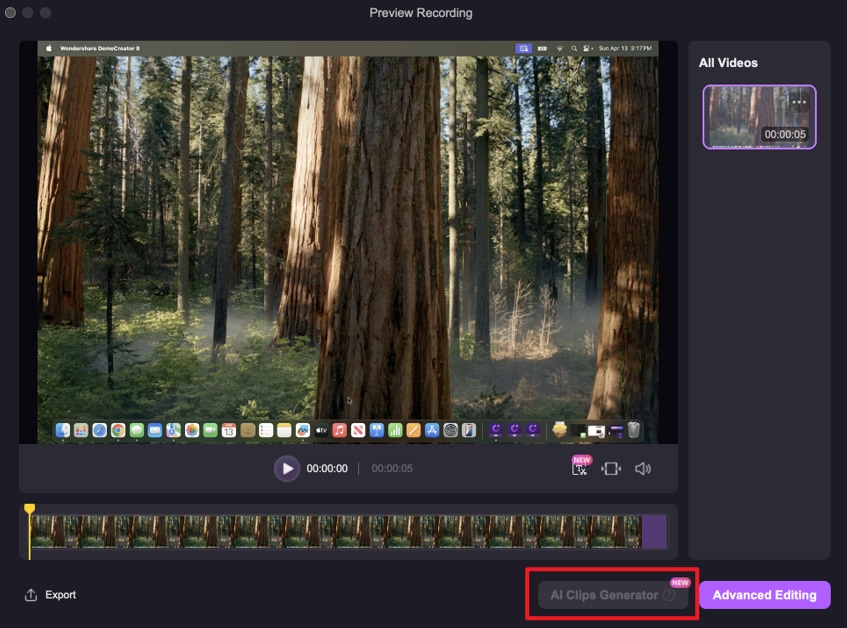
2. 동영상 편집기: 단축하고 싶은 동영상이 있다면, "동영상 편집기(Video Editor)"를 클릭하기만 하면 됩니다.
- 메인 메뉴에서 동영상 편집기(Video Editor) 옵션을 선택하세요.
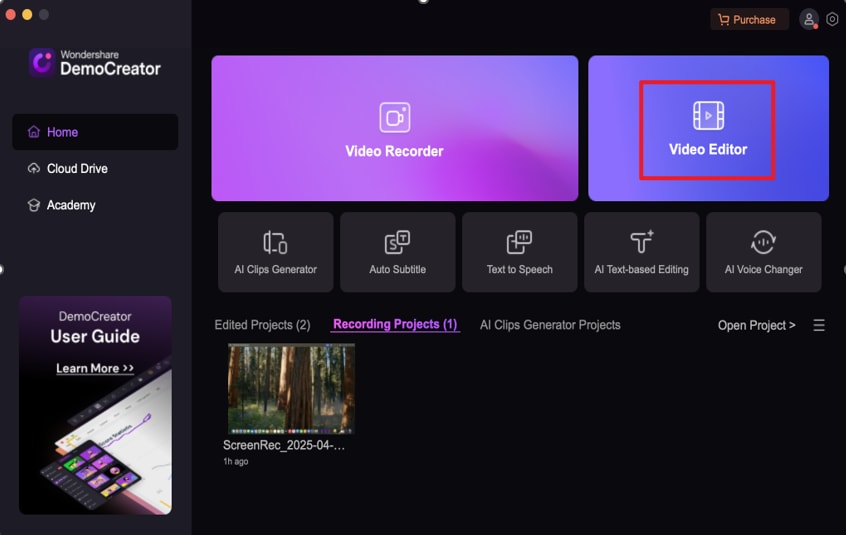
- 준비한 영상을 "내 라이브러리(My Library)"에서 찾아보세요. 동영상 오른쪽 상단에 AI 클립 생성기(AI Clips Generator)가 표시됩니다. 단축하려는 영상의 길이는 3분을 넘어야 합니다.
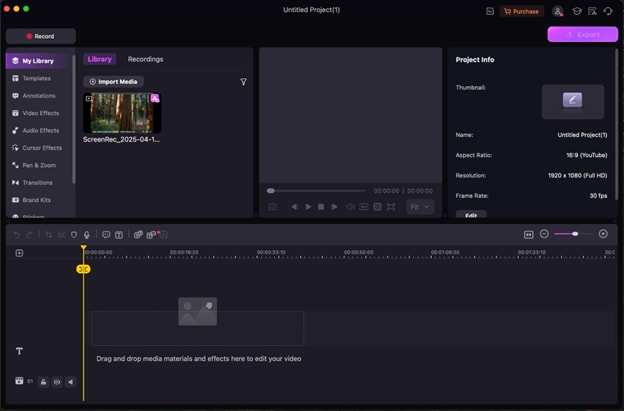
02. AI 클립 생성기 사용
다음 단계를 따라가면 AI 클립 생성기(AI Clips Generator) 인터페이스에 액세스해 추가 작업을 진행할 수 있습니다.
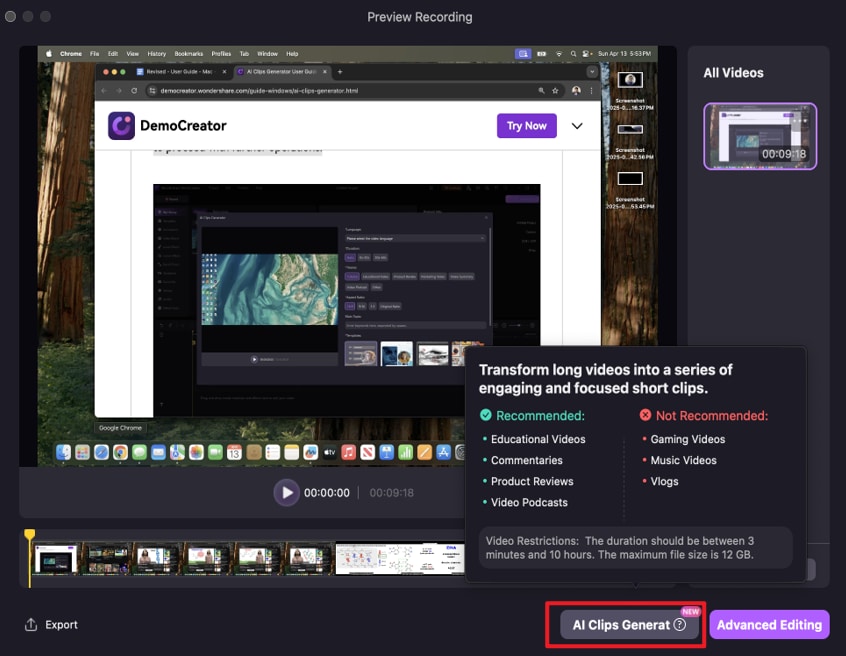
'AI 클립 생성기(AI Clips Generator)'를 클릭하세요. 생성 프로세스 커스터마이징:
- 언어: 동영상에 오디오가 포함된 경우, 트랜스크립션이나 자막에 사용할 언어를 선택하세요.
- 지속 시간: 생성하려는 짧은 클립의 지속 시간을 설정합니다.
- 테마: 캐주얼, 전문가, 크리에이티브 등 특정 스타일을 클립에 부여할 테마를 선택하세요.
- 화면 비율: 동영상을 공유할 위치(예: YouTube, Instagram, TikTok)에 따라 원하는 종횡비(예: 16:9, 9:16, 1:1)를 선택하세요.
- 템플릿: 사용 가능한 템플릿을 선택하여 클립의 외관을 더욱 세부적으로 커스터마이징하세요.
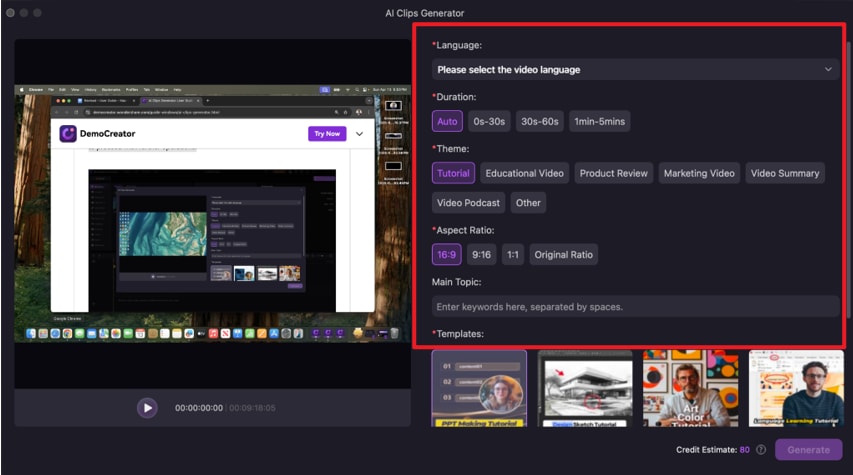
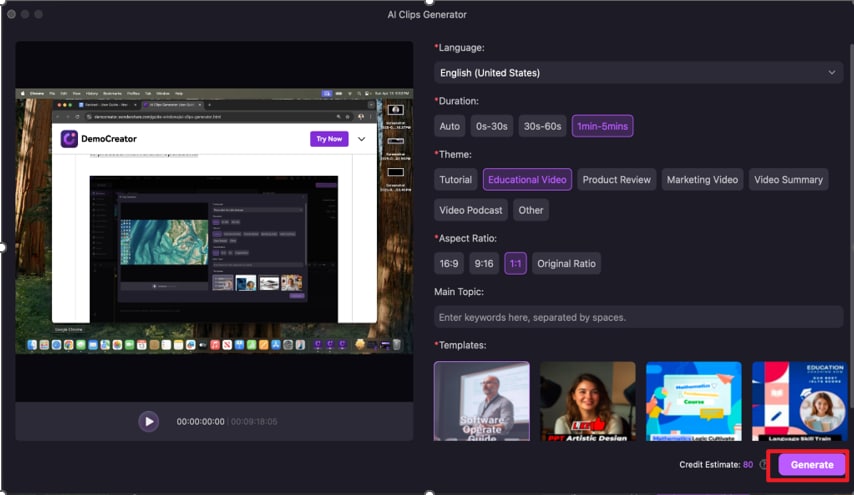
마지막으로 '생성(Generate)'을 클릭하여 AI 처리를 시작합니다.
DemoCreator를 사용하면 클립이 백그라운드에서 생성되는 동안 다른 프로젝트 작업을 계속할 수 있습니다. 프로세스가 완료되면 이메일 알림을 통해 알려드립니다.
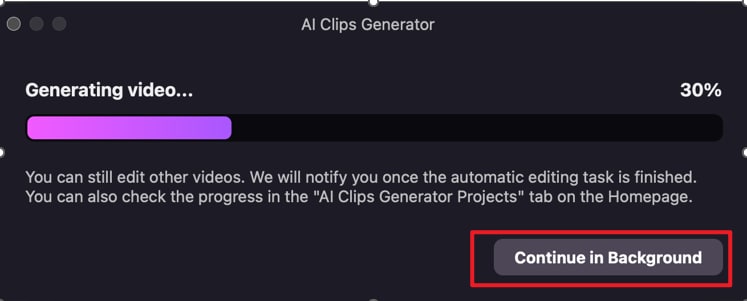
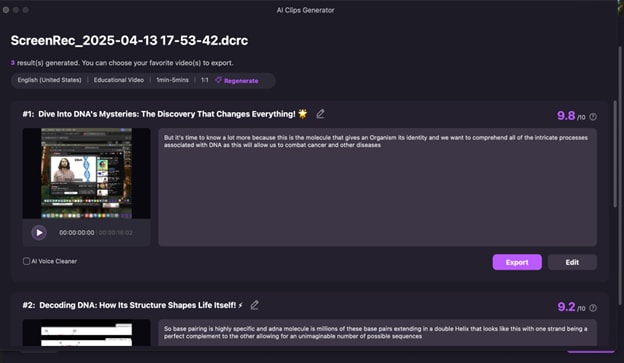
03. 클립 선택 및 사용자 지정
AI가 생성한 클립이 준비되면 다음을 수행할 수 있습니다.
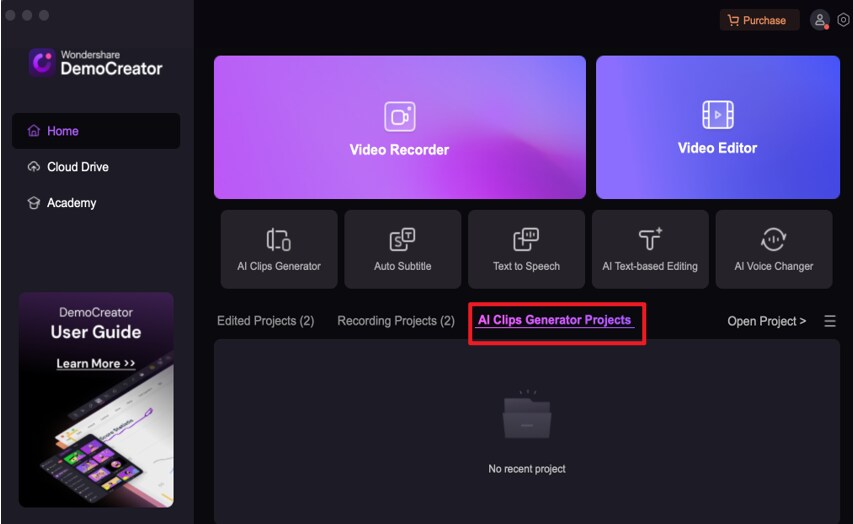
- 모든 클립 검토: 클립을 미리 보고 요구 사항을 충족하는지 확인하세요. 각 클립은 이전에 선택한 설정에 따라 맞춤화됩니다.
- 최고의 클립 선택하기: 생성된 동영상 목록에서 원하는 클립을 선택하세요. 사용자의 필요에 따라 하나 또는 여러 개의 클립을 선택할 수 있습니다.
만족스럽지 않다면 클립을 다시 생성하거나 다른 템플릿 스타일을 선택해 새 생성물을 제작할 수도 있습니다.
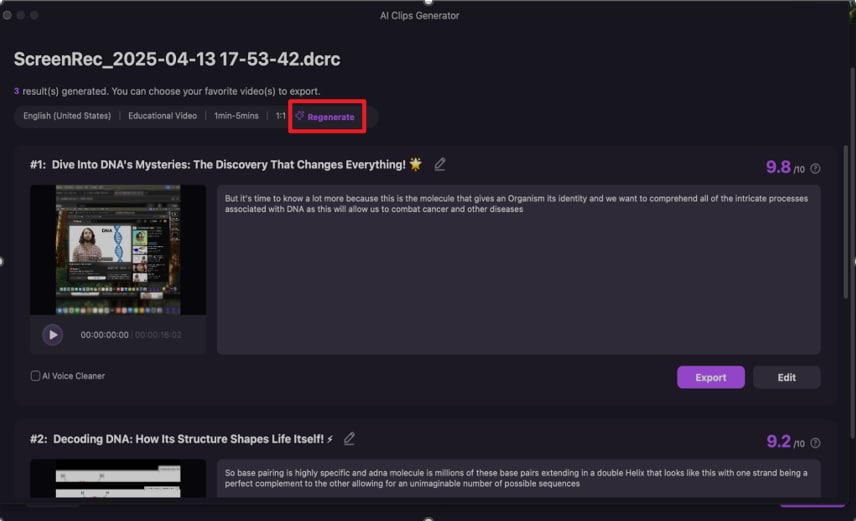
- 바이럴 인사이트로 공유 가능성 극대화하기: 눈길을 끄는 제목과 성과 점수를 포함하여 바이럴 잠재력을 분석하는 기능으로 동영상을 제작하여 배포 전략을 강화하고 플랫폼 전반에서 가시성을 높입니다.
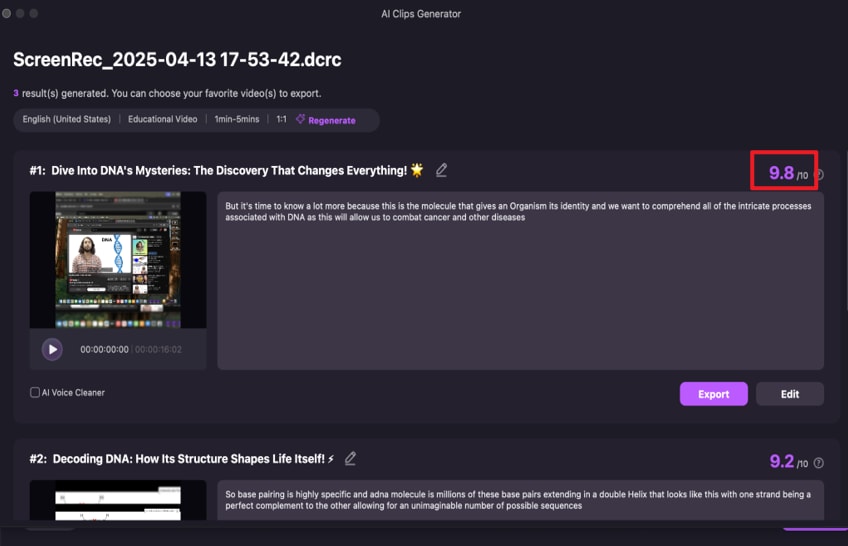
- 추가 편집: DemoCreator는 동영상 클립을 생성한 후 2차 편집을 지원합니다. 더욱 세부적으로 조정하려면 표준 DemoCreator 도구를 사용하여 클립을 트리밍하고, 텍스트나 애니메이션 텍스트를 추가하고, 필터를 적용할 수 있습니다.
이 단계에서는 최종 동영상 클립이 사용자의 창의적인 비전과 목적에 부합하는지 확인합니다.
04. 최종 동영상 클립 내보내기
선택한 클립을 저장하려면:
- 최종 선정물 미리보기: 선택한 클립을 다시 한번 확인하여 다듬어지고 공유할 준비가 되었는지 확인하세요.
- 내보내기 옵션:
내보내기(Export)를 클릭합니다.
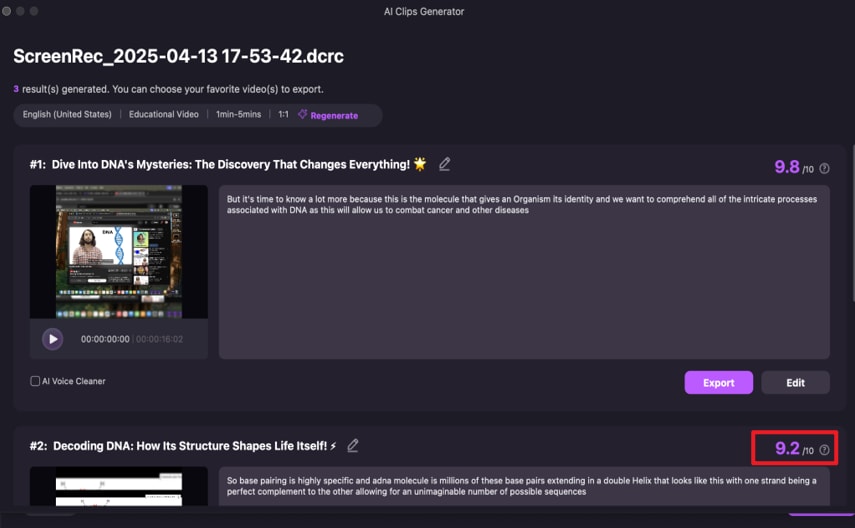
해상도, 형식(예: MP4, MOV), 파일 이름 등의 내보내기 설정을 커스터마이징합니다.
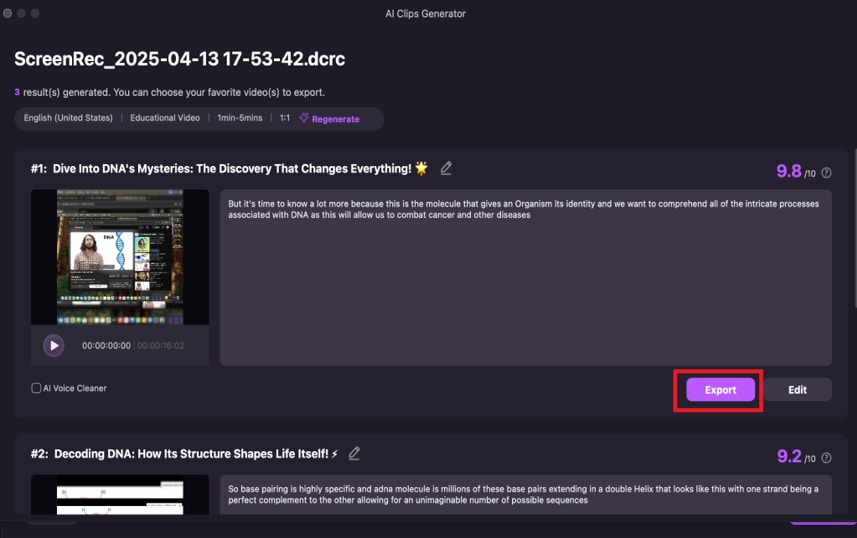
저장 또는 공유: 클립을 로컬 저장소에 저장하거나 소셜 미디어 플랫폼에 직접 업로드하여 즉시 공유하세요.
동영상 클립을 올바른 형식과 해상도로 내보내면 사용하려는 플랫폼에 맞게 최적화할 수 있습니다.
결론
Wondershare DemoCreator의 AI 클립 생성기는 크리에이터를 위한 획기적인 도구로, 고품질의 단편 동영상 콘텐츠를 제작하는 과정을 단순화합니다. 이 단계들을 따르면 시청자를 사로잡을 전문적인 클립을 손쉽게 제작하고 다듬을 수 있습니다.

